我们在CAD软件中绘制图纸的时候,我们有时会遇到,我们使用CAD绘制的线条,明明已经设置好了线宽,但是在绘制出来后,在软件中显示出来的还是细线,并没有显示线宽,这个问题如何解决呢?
CAD绘制的线条显示线宽的方法:
步骤一:
打开CAD软件,再将工作空间切换到CAD传统界面,如下图所示:
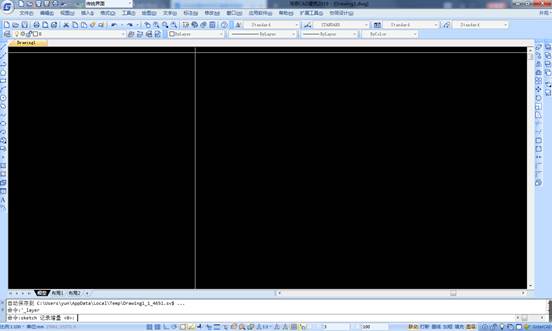
步骤二:
在上方菜单栏里选择:“线宽控制”,自己调整自己所需的粗实线的大小;
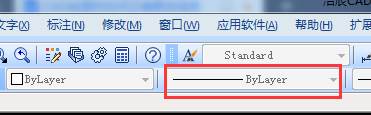
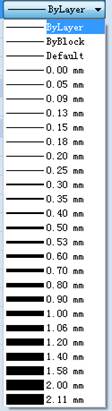
步骤三:
选择好粗实线宽度之后,可以看到其相应宽度的大小;

步骤四:
在下方的快捷键工具里面打开显示线宽,看到图标变亮,就表示为开启状态;
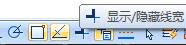
步骤五:
现在点击左侧的画直线口令,就可在图纸上画出实现即可,再按下enter键,此时画出的线不再是细线而变成粗线啦!
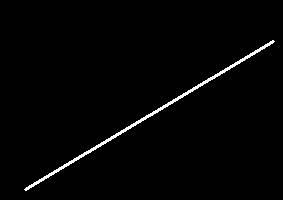
以上就是在CAD绘图软件中,当CAD绘制的线条宽度无法显示的时候,我们可以通过上面打开显示线宽的方法来解决。今天就介绍这么多了。安装浩辰CAD软件试试吧。更多CAD教程技巧,可关注浩辰CAD官网进行查看。

2021-04-23

2021-04-21

2021-04-20

2021-04-20

2021-04-20

2019-12-11

2019-12-11

2019-12-11

2019-12-11

2019-12-11

2019-12-11

2019-12-11
